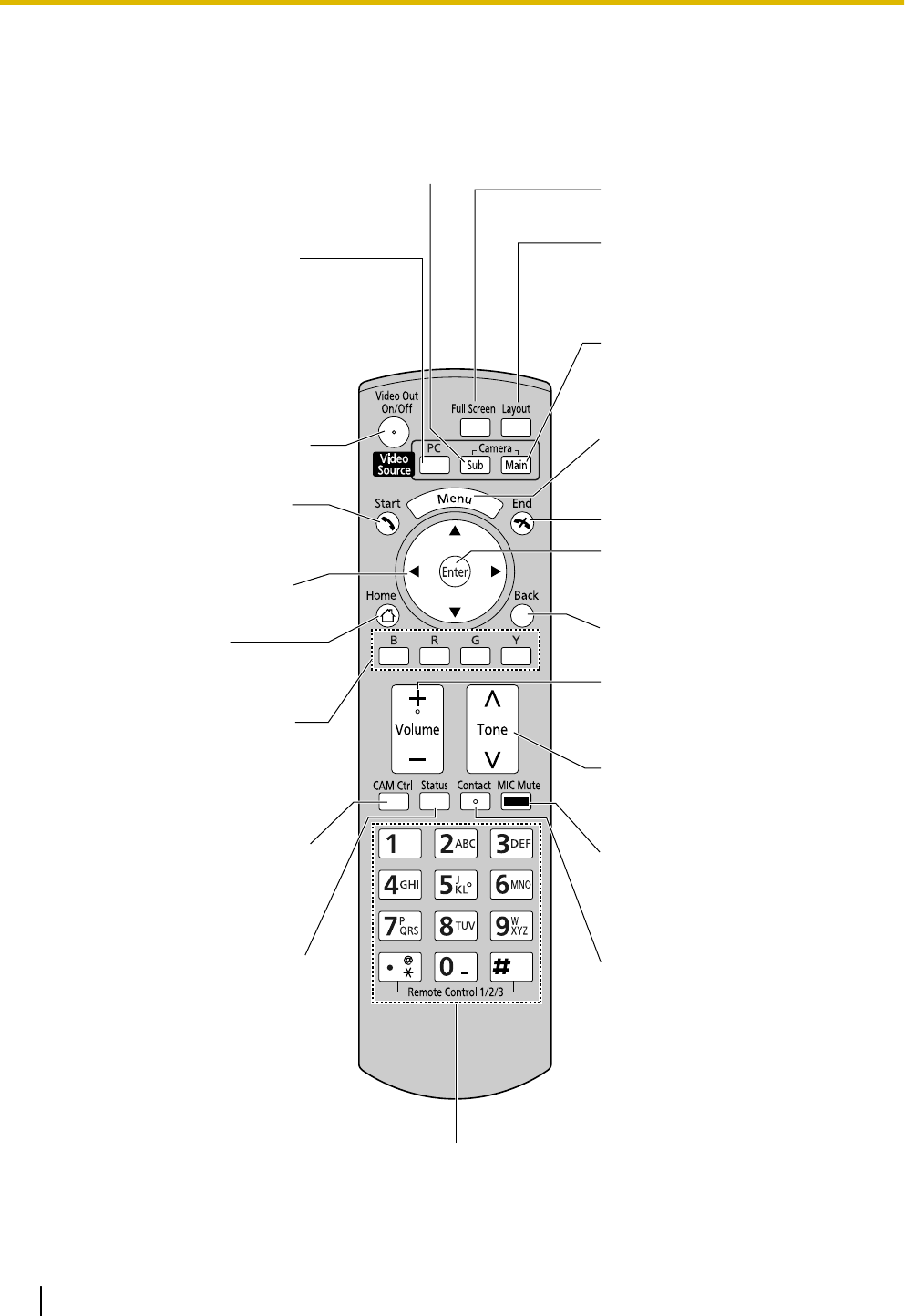Druk hierop om de sub-videocamerabeelden op zowel uw eigen
beeldscherm als dat van de andere partij te tonen tijdens een video-
conferentiegesprek. Wanneer er geen video-conferentiegesprek
gaande is, worden de sub-videocamerabeelden alleen op uw eigen
beeldscherm getoond (Blz. 70).
Druk op deze toets om informatie
over de andere partij, helpvenster en
tijdsduur tijdens een gesprek weer te
geven/te verbergen (Blz. 33).
Druk op deze toets om de layout van
het scherm te veranderen tijdens
een gesprek (Blz. 48).
Druk op deze toets om weer naar de
hoofd-videocamera te gaan nadat
de beelden van de computer of sub-
videocamera zijn getoond (Blz. 68,
71).
Druk op deze toets om het
Menuscherm weer te geven
(Blz. 30).
Druk op deze toets om een gesprek
te beëindigen.
Druk op deze toets om het
geselecteerde item of de ingevoerde
informatie te bevestigen.
Druk op deze toets om naar het
vorige scherm te gaan.
Druk op deze toets om het volume
afte stellen. Druk op [+] voor harder
en op [-] voor zachter (Blz. 61).
Druk hierop om tijdens een gesprek
een toon (equalizer) instelling te
selecteren (Blz. 64).
Druk op deze toets om tijdens een
gesprek de microfoon te dempen,
zodat de andere partij uw stem niet
kan horen (Blz. 62).
Druk op deze toets om uw
contactlijst weer te geven. Deze
toets is beschikbaar als één van de
volgende schermen wordt
weergegeven:
• Beginscherm
• Menuscherm
• Computerscherm/beeld van sub-
videocamera (wanneer er geen
video-conferentiegesprek is)
Druk op deze toets om de scherm-
standby modus te activeren (Blz. 22).
Druk op deze toets om video-
conferentiegesprekken te beginnen
of om deze handmatig te
beantwoorden (Blz. 35, 46).
Druk op deze toets om de cursor te
verplaatsen en items te selecteren.
Druk op deze toets om het
Beginscherm weer te geven
(Blz. 29).
Druk op deze toets om de PTZ (pan,
tilt, zoom)-camera van de andere
partij te bedienen tijdens een video-
conferentiegesprek (Blz. 56).
Druk op deze toetsen om de functie
te kiezen die aan elke kleur is
toegewezen. Beschikbare functies
worden in het helpvenster
weergegeven (Blz. 29).
Druk op deze toets om de status van
de netwerkverbinding en
randapparatuur weer te geven
(Blz. 73).
Druk op deze toetsen om nummers te kiezen of instellingen in te voeren
die cijfers/lettertekens bevatten (Blz. 113).
Druk hierop om uw computerscherm
op zowel uw eigen beeldscherm als
dat van de andere partij te tonen
tijdens een video-conferentiegesprek.
Als er geen video-conferentiegesprek
gaande is, wordt het computerscherm
alleen op uw eigen beeldscherm
getoond (Blz. 66).